Mac에서 작동하지 않는 QuickTime Player를 수정하는 5 가지 팁
Mac에서 QuickTime Player를 열 수없는 이유는 무엇입니까? QuickTime Player에서 파일을 열 수없는 경우 어떻게해야합니까? 당신은 직면하고 있습니까 QuickTime Player가 작동하지 않음 발행물?
QuickTime Player는 Apple 사용자를위한 공식 및 기본 미디어 플레이어입니다. Mac을 사용하는 경우 QuickTime Player를 사용하여 다양한 미디어 파일을 열 수 있습니다. 그러나 많은 사용자가 QuickTime이 Mac에서 제대로 작동하지 않는다고 불평했습니다. QuickTime Player에서 파일을 열 수 없음 오류.
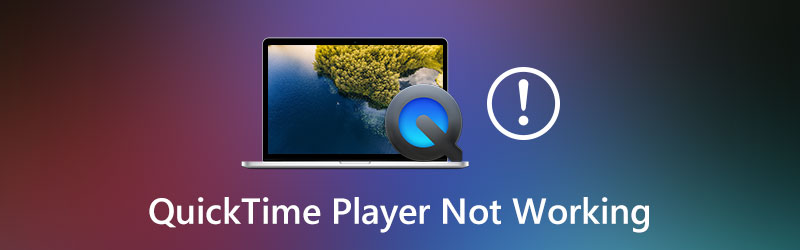
여러 가지 이유가 있습니다 QuickTime Player가 작동하지 않는 이유 문제가 발생할 수 있습니다. 이 게시물에서는이 오류를 제거하기위한 5 가지 유용한 팁을 공유하고자합니다. 그러나 먼저 QuickTime Player 또는 Mac을 다시 시작하여 문제가 해결되었는지 확인해야합니다. 문제가 여전히 존재하는 경우 아래 방법에 따라 해결할 수 있습니다.
페이지 콘텐츠
1 부. Mac에서 작동하지 않는 QuickTime 플레이어 사운드를 수정하기 위해 QuickTime 업데이트
QuickTime Player로 파일을 열 수없는 경우 QuickTime을 최신 버전으로 업데이트하여 문제를 해결할 수 있습니다. 호환되지 않거나 오래된 버전을 사용하는 경우 QuickTime Player가 작동하지 않음 오류가 발생할 수 있습니다.
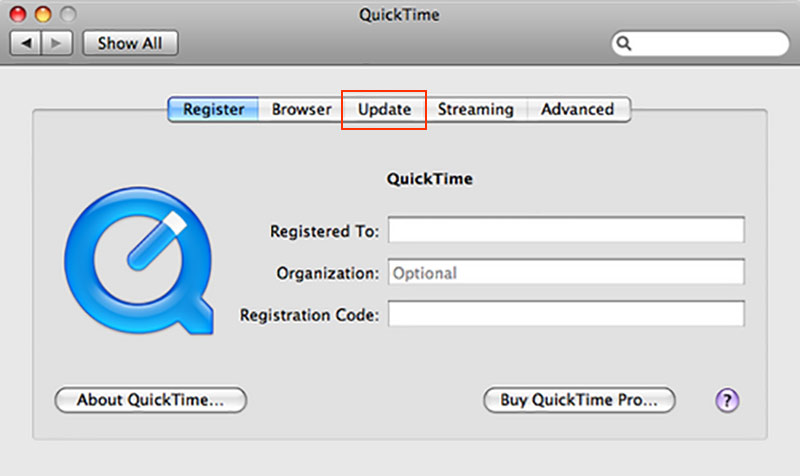
여기에서 Mac에서 QuickTime을 시작한 다음 QuickTime Player›기존 소프트웨어 업데이트를 선택하여 사용 가능한 업데이트가 있는지 확인할 수 있습니다. 화면의 지시에 따라 Mac에서 최신 버전의 QuickTime으로 업데이트하십시오. QuickTime Player를 제거한 다음 다시 설치하여 문제를 해결할 수도 있습니다.
2 부. QuickTime 플레이어가 작동하지 않는 문제를 해결하기 위해 환경 설정 조정
QuickTime을 업데이트 한 후에도 Mac에서 QuickTime Player 사운드가 여전히 작동하지 않으면 환경 설정을 조정하여 문제를 해결할 수 있습니다.
1 단계. Mac에서 QuickTime Player를 시작한 다음 편집하다 상단 메뉴 표시 줄에서. 선택 환경 설정 QuickTime 환경 설정 창으로 들어가는 옵션.
2 단계. 오디오 탭을 클릭하고 안전 모드 (waveOut 만 해당)을 클릭 한 다음 앞에있는 상자를 확인하십시오.
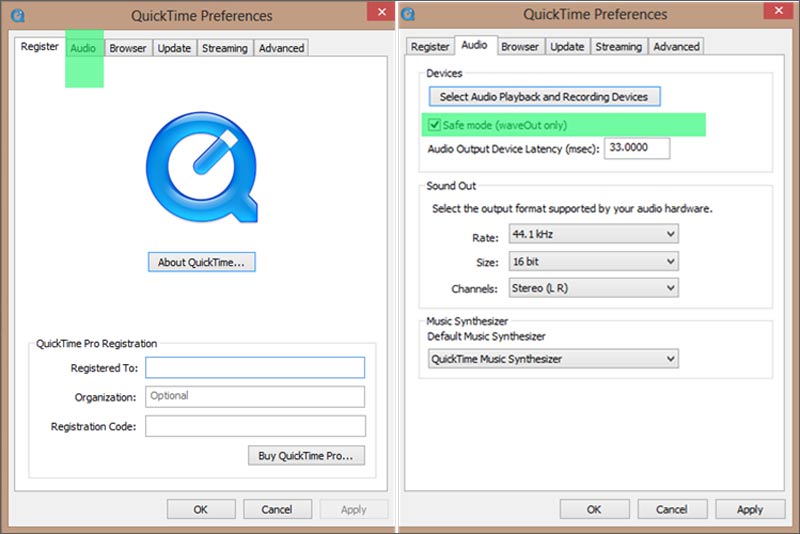
3 단계. 클릭 대다 버튼을 눌러 작업을 확인하세요. 그런 다음 QuickTime Player를 다시 실행하고 비디오를 재생하여 재생되었는지 확인할 수 있습니다. 비디오를 재생할 수 없는 오류 수정.
파트 3. 다른 설치된 플레이어를 사용하여 Mac에서 비디오 재생
위의 처음 두 가지 해결 방법이 작동하지 않으면 다른 플레이어로 미디어 파일을 재생 해 볼 수 있습니다. 인기있는 것을 사용하는 것이 좋습니다 Vidmore 플레이어 Mac에서 비디오 또는 오디오 파일을 재생합니다.
Vidmore 플레이어 Blu-ray / DVD 영화, 4K UHD, 1080p / 720p HD, SD 비디오 및 무손실 / 손실 오디오를 포함한 모든 유형의 미디어 파일을 재생할 수있는 모든 기능을 갖춘 미디어 플레이어입니다. MP4, MOV, FLV, AVI, WMV, MKV, MP3, M4A, AAC, WAV, FLAC 등과 같이 자주 사용되는 모든 형식과 호환됩니다.

Vidmore Player는 환상적인 HD 이미지 품질과 무손실 사운드 효과를 제공합니다. Dolby, DTS, AAC 및 TrueHD와 같은 고급 오디오 디코딩 기술을 채택하여 뛰어난 시각적 및 사운드 경험을 보장 할 수 있습니다. 그것은 당신에게 연주의 완전한 제어를 제공합니다. 또한 스냅 샷, 빠른 탐색 및 부드러운 재생 등과 같은 많은 유용한 기능으로 설계되었습니다.

이 플레이어는 Mac과 Windows 컴퓨터를 모두 지원합니다. 최신 가속 기술을 채택하면 CPU 비용이 거의 들지 않고 컴퓨터의 다른 작업을 방해하지 않습니다. 비디오를로드하고 즉시 고품질 재생을 시작할 수 있습니다.
4 부. Mac에서 작동하지 않는 QuickTime 플레이어를 수정하기 위해 비디오 변환
경우에 따라 QuickTime Player가 작동하지 않음 오류는 지원되지 않는 형식으로 인해 발생합니다. 당신은 시도 할 수 있습니다 파일을 QuickTime 지원 형식으로 변환.
iTunes를 사용하여 비디오 또는 오디오 파일을 QuickTime Player 지원 형식으로 변환 할 수 있습니다. 이를 위해 Mac에서 iTunes를 실행하고 파일 그런 다음 새 버전 만들기 선택권. 지침에 따라 변환 할 수 있습니다. 또한 다음과 같은 전문 변환기를 사용할 수 있습니다. 무료 온라인 비디오 변환기 일을 끝내기 위해.
파트 5. QuickTime 플레이어 화면 녹화가 작동하지 않는 문제를 해결하는 방법
화면 녹화 기능이 QuickTime Player에서 제대로 작동하지 않는 경우 컴퓨터, QuickTime을 다시 시작하거나 해당 버전을 업데이트하여 문제를 해결할 수도 있습니다. 실제로 화면 캡처 기능을 사용하려면 다음과 같은 전문 비디오 및 오디오 녹음 소프트웨어를 사용할 수 있습니다. 스크린 레코더.

스크린 레코더 인기 있고 강력한 화면 캡처 도구로 화면에 표시된 모든 것을 캡처 할 수 있습니다. 최대 4K까지 고해상도 비디오를 캡처 할 수 있습니다. 또한 시스템 오디오 카드 및 마이크에서 사운드를 캡처 할 수 있습니다. 화면을 캡처하고 싶을 때 무료로 다운로드하여 사용해 볼 수 있습니다.
Part 6. QuickTime Player가 작동하지 않는 FAQ
질문 1. QuickTime에서 열 수있는 비디오 형식은 무엇입니까?
QuickTime Player는 MPEG-4 파일 (MP4, MP3, M4V, M4A), MOV, DV 스트림, MPEG-2, Mjpeg, AVI 및 AIFF, WAV 및 AAC와 같은 일부 오디오 파일을 지원합니다.
질문 2. VLC로 Blu-ray 디스크를 재생하는 방법은 무엇입니까?
VLC에서 Blu-ray 디스크를 재생하려면 해당 디스크를 시작한 다음 미디어로 이동해야합니다. 여기에서 디스크 열기 옵션을 클릭 한 다음 Blu-ray를 선택할 수 있습니다. 재생하려는 Blu-ray 동영상을 선택하고 재생을 클릭하여 재생을 시작하십시오. 그 후 VLC는 자동으로 Blu-ray 디스크를 감지하여 재생합니다.
질문 3. Mac에서 QuickTime Player를 열 수없는 이유는 무엇입니까?
다양한 이유 때문에 Mac에서 QuickTime을 실행할 수 없습니다. 이전 버전의 QuickTime Player를 사용할 때 문제가 발생할 가능성이 높습니다. 먼저 업데이트를 시도하여 문제를 해결할 수 있습니다.
결론
이 게시물을 읽고 나면 문제를 해결하는 5 가지 효과적인 방법을 얻을 수 있습니다. QuickTime Player가 작동하지 않음 Mac의 문제. 이를 사용하여 QuickTime을 시작하고 제대로 작동 할 수 있습니다. 질문이 있으시면 메시지를 남겨주세요.


